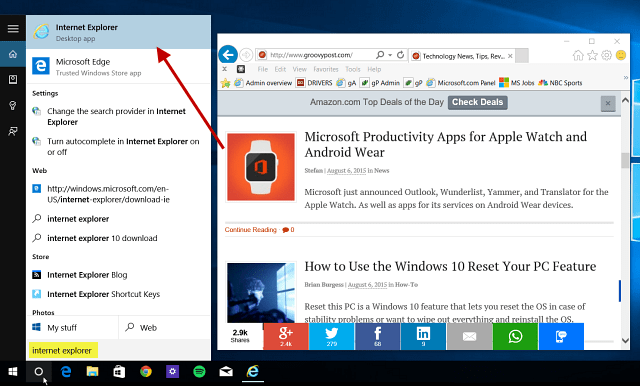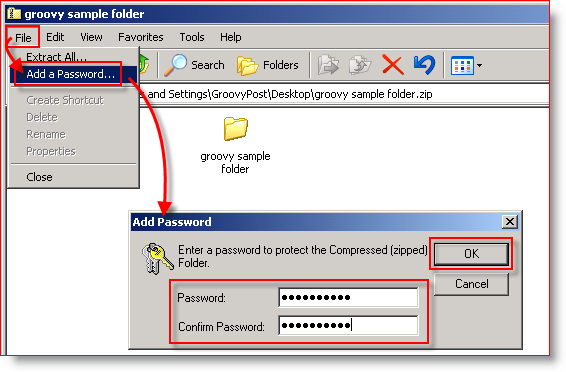10 начина за побољшање перформанси на Виндовс ПЦ-у
Безбедност Мицрософт Перформансе Виндовс виста Виндовс хр Средство за чишћење / / March 16, 2020
Последњи пут ажурирано

Уобичајено питање које добијам е-поштом (Добијам пуно е-порука, зато, молим вас, будите стрпљиви, ја одговарам на сваку е-пошту коју примим) је „Како могу убрзати рачунар?“ Питање такође редовно добијам од својих млађих нећака и нећака „МрГРООВЕ, МрГРООВЕ! Учините да моје видео игре иду брже!! “ У реду, саставио сам део „МрГроове“, али без обзира на то шта радите на рачунару, увек је лепше то учинити мало брже.
Мој добар пријатељ гроовеДектер недавно је допринео новом чланку са упутама: Повећајте стабилност и брзину шкољке за Виндовс Екплорер за КСП кориснике. Тако сам одлучио да искористим своје слободно вече да саставим ужурбан списак читалаца како би могли брзо да побољшају укупне перформансе рачунара за Висте и КСП.
Назват ћу га „МрГроове брзи савјети за 10 перформанси.“ Хмм.. није тако узбудљиво. Без обзира, ево га!
1) Онемогући индексирање датотека
Индексирање датотека је услуга која побољшава брзину Виндовс претраживања. Ако га користите, то је сјајно! Ако немате, то је губљење ресурса.
Да бисте искључили индексирање датотека:
- Дупли клик тхе тхе Мој компјутер икона
- Десни клик твој погони и Кликните наСвојства
- Означите избор Дозволите услузи индексирања да индексира овај диск за брзо претраживање датотека
- Кликните на ок и примените га на све подмапе и датотеке ако вам пружа могућност
- Поновите за сваку вожњу
2) Скенирајте и очистите регистар рачунара
Виндовс регистар може да постане неуредан када инсталирате нове програме и ажурирате своје апликације, посебно када деинсталирате нежељене програме. Одличан начин да побољшате брзину свог рачунара јесте да повремено одржавате одржавање рачунара рачунара помоћу чистача регистра. Препоручујем ЦЦлеанер. Овде можете погледати мој преглед производа: Сигурно обришите / обришите датотеке и историју кеша користећи ЦЦлеанер
3) Онемогућите бројаче перформанси
Виндовс КСП има услужни програм за перформансе који прати све учитане .длл датотеке на рачунару. Ови бројачи перформанси могу бити корисни, али кућни корисник их не треба. Ови услужни програми намењени су више за корпоративно мрежно окружење, па њихово коришћење меморије кућног рачунара управо губи. Можете их врло брзо онеспособити. Само Преузети и инсталирати тхе тхе Проширива листа бројача перформанси. Онда Проверавати сваки Подешавање у Прошириви бројачи перформанси прозор и Означите избор тхе тхе Бројачи перформанси су омогућени потврдни оквир крај дна.
4) Не користите слику радне површине
Можда је стварно цоол кад на радној површини имате свој омиљени пејзаж, аутомобил или супер-модел. Али, да ли сте знали да ово троши системске ресурсе и успорава перформансе вашег рачунара? Ако одлучите да уклоните слику и користите само позадину у боји, то вам може помоћи да повећате брзину рачунара.
Све што требате учинити је Десни клик било који празан простор на вашем Десктоп и изаберите Својства. Онда Иди до Картица Десктоп и испод ПозадинаКликните наНиједан, а затим кликните на ок завршити.
5) Редовно дефрагментирајте ваше хард дискове
Редовно дефрагментирање система Хард дискови су вероватно један од најлакших начина за побољшање перформанси система. Изгледа да многи мисле да ако рачунар напуните БЕЕФИ процесорима и гигабајтима меморије, рачунар ће брзо вриснути. Оно што не успевају да схвате је спороизвођење тврдог диска (лош диск ИО) који игра ВЕЛИКУ значајну улогу у перформансама рачунара. Неуредан чврсти диск (дефрагментиран) може брзо довести систем на колена. (Умм? да, брзо воот!)
Треба упамтити да, како бисте ефикасно одмрзли свој погон, требало би да покушате да сачувате 15% свог погона бесплатним када покренете чишћење. Иако правило од 15% није услов, када систем почне премештати датотеке да би оптимизирао погон, што је више простора на располагању то је боље (и брже.)
Иако је ово ручни поступак за старије оперативне системе (Виндовс КСП, 98, итд.), Виндовс Виста и Сервер 2008 омогућавају вам да закажете располагање како бисте оптимизирали ИО свој погон. Погледајте овај Гроови Хов-То за детаљни корак-по-корак за Виндовс Виста и Виндовс КСП: https://www.groovypost.com/howto/microsoft/vista/improve-windows-performance-by-defragmenting-your-hard-drives/
6) Ослободите се непотребних поставки екрана
Виндовс има пуно уграђених визуелних ефеката који стварно ништа не раде, а вероватно нећете ни приметити да их нема. Уклањањем неких ових непотребних визуелних опција можете помоћи да поправите свој спор рачунар или само побољшате перформансе.
Да бисте онемогућили све ефекте,
- Кликните наПочетак и Десни кликМој компјутер, Кликните наСвојства
- Дупли кликСистем да га унесете
- Кликните на тхе тхе Напредно картицу
- Под Перформансе Одељак, Кликните наПодешавања дугме
- Кликните наПодеситезаНајбоље перформансе и онда Кликните на ок
За визуални приказ корака 6, погледајте корак-по-корак гоови чланак:Побољшајте перформансе Виндовс онемогућавањем Виндовс Висуал Еффецтс
7) Користите Виста'с РеадиБоост
Ако користите Виндовс Виста, постоји заиста уредан уграђени сервис који се зове РеадиБоост који вам помаже да повећате системску меморију на рачунару. Радећи ово, Виста-ов Реадибоост може помоћи у укупном учинку система, укључујући побољшање перформанси за апликације, игре, прегледавање интернета итд. Да бисте га користили, једноставно прикључите УСБ флеш уређај и потврдите „подешавање за употребу за РеадиБоост“. Погледајте корак по корак, погледајте ово гроови написати: Повећајте перформансе система Виндовс Виста користећи РеадиБоост
8) Поједноставите прегледавање и побољшање стабилности Виндовс Екплорера
И наравно, додатак за најновији пост гроовиДектера - Побољшајте прегледавање мапа тако да је један прозор Прозора не спушта остатак вашег система покретањем сваког прозора у засебној мапи и онемогућавањем префикса мреже (некако).
- Кликните наПочетак менију и Кликните наМој компјутер
- Кликните на тхе тхе Алати картицу из менија Датотека на врху прозора
- Кликните наОпције фолдера & Кликните на тхе тхе Поглед картицу
- Проверавати и тин-Провери две одвојене кутије - Прво, Означите избор кутију која каже Аутоматско тражење мрежних мапа и штампача. Затим се померите доле и Проверавати кутију која каже Покрените прозоре мапа у засебном процесу.
Поново, за детаљан корак, корак по корак https://www.groovypost.com/howto/microsoft/xp/increase-windows-explorer-shell-stability-and-speed/
9) Претражите шпијунски софтвер и вирусе
Шпијунски софтвер и вируси и вируси постају све учесталији док Интернет наставља да се шири. Ако ваше безбедносне функције нису до сада 100% ажуриране, можете набавити вирус или шпијунски софтвер једноставним претраживањем интернета. Једном када се ваш рачунар зарази, то ће стварно угрозити његове перформансе, међу осталим проблемима, укључујући рањивост информација и потпуну грешку у систему. Најбољи начин да се заштитите јесте да осигурате да увек имате инсталиране све најновије Виндовс Ажурирања. И још један начин да се заштитите је набавка антивирусног програма. Мало сам се преписао. Слободно погледајте или снимите свој АВ: Преузмите бесплатно и поузданоЗаштита од вируса
10) КУПУЈТЕ БРЗИ КОМПЈУТЕР
Извините... :) али то је за моје блиске пријатеље који и даље користе исти рачунар који су купили потпуно нови са Виндовс 95 на њему. Да да да... помогао сам вам у постављању и инсталирању Виндовс хр на њему и да, време је за куповину новог рачунара. Уосталом, вероватно га можете добити од ДЕЛЛ-а или ХП-а за мање од 500 УСД! Учините услугу свим пријатељима и породицама својих рачунара (да, они које позовете сваки пут када рачунар умре и затребају их да их поново покрену у животу) и КУПИТЕ НОВИ рачунар. :) :)